Amairani Simon
trabajos de la capacitación de Informatica
martes, 14 de abril de 2015
miércoles, 25 de marzo de 2015
DISEÑO DE PAGINAS WEB
COMO SUBIR PAGINAS WEB
PASO 1: INSTALAR EL CLIENTE DE FTP FILEZILLA
Para conectarnos al servidor web, Filezilla nos pide 3 datos:
- Dirección del servidor.
- Nombre de usuario.
- Contraseña.
PASO 2: CONECTARNOS AL SERVIDOR
- Abres el programa Filezilla
- Rellenas los datos de servidor, usuario y contraseña
- Haces clic en el botón conexión rápida.

PASO 3: SUBIR LOS ARCHIVOS
La ventana del programa se divide en dos partes, en el lado izquierdo muestra los archivos locales es decir los archivos que tenemos en el equipo y del lado derecho muestra los archivos que tenemos en el servidor. Ubicar los archivos html que vamos a subir al servidor, para ello vamos a ir navegando por las carpetas que tenemos en el equipo hasta encontrar los archivos.
Para subir los archivos realizamos los siguientes pasos:
- Seleccionar los archivos que vamos a subir.
- Hacemos clic derecho sobre la selección y elegimos la opción subir.
- Esperamos a que se terminen de subir los archivos al servidor.

Una vez que termino la subida de archivos, en el directorio del servidor se deben listar los archivos que subimos.
Ahora solo nos desconectamos del servidor desde el menú servidor > desconectar.
Listo la pagina ya debe estar disponible, para acceder a tu pagina abres el navegador web y escribes la dirección .
martes, 24 de febrero de 2015
PARTES DE FLASH.
La barra de menús
Como es normal en cualquier aplicación, tenemos una barra de menú que
nos permitirá tener acceso rápido a todas las operaciones disponibles.
Archivo: Permite crear nuevos archivos, abrirlos, guardarlos... Destaca la
potencia de la utilidad Importar que inserta en la película actual casi todo
tipo de archivos (sonidos, vídeo, imágenes e incluso otras películas Flash), o
la de Configuración de Publicación desde donde se pueden modificar las
características de la publicación. También permite configurar la impresión de
las páginas, imprimirlas...
Edición: Es el clásico menú que te permite Cortar, Copiar, Pegar... tanto
objetos o dibujos como fotogramas; también permite personalizar algunas de
las opciones más comunes del programa.
Ver: Además de los típicos Zooms, te permite moverte por los fotogramas y
por las escenas. También incluye la posibilidad de crear una cuadrícula y
unas guías. Esto se puede seleccionar desde los submenús Cuadrícula y
Guías desde donde también se pueden configurar sus opciones.
Insertar : Te permite insertar objetos en la película, así como nuevos
fotogramas, capas, acciones, escenas...
Modificar: La opción Transformar permite modificar los gráficos existentes
en la película, y la opción Trazar Mapa de Bits convierte los gráficos en
mapas vectoriales (este tema se tratará más adelante). El resto de opciones
permite modificar características de los elementos de la animación Suavizar,
Optimizar o de la propia película (Capa, Escena ...).
Texto: Sus contenidos afectan a la edición de texto. Más adelante se tratará
en profundidad.
Comandos: Permite administrar los Comandos (conjunto de sentencias
almacenadas que permiten emular lo que un usuario pueda introducir en el
entorno de edición) que hayamos almacenado en nuestra animación,
obtener otros nuevos de la página de Macromedia o ejecutar los que ya
tengamos.
Control: Desde aquí se modifican las propiedades de reproducción de la
película. Reproducir, Rebobinar, Probar Película…
Ventana: Este menú, además de las opciones clásicas acerca de cómo
distribuir las ventanas, incluye accesos directos a TODOS los Paneles.
Ayuda: Desde aquí podemos acceder a toda la ayuda que nos ofrece
Macromedia, desde el manual existente, hasta el diccionario de Action
Script, pasando por tutoriales, lecciones guiadas etc...
La barra de herramientas
Todas las herramientas que nos van ayudar a dibujar
La Herramienta Flecha también sirve para deformar objetos compuestos de líneas. Si se lleva la herramienta flecha a un vértice de una figura aparecerá un ángulo y podremos mover el vértice de la figura. En cambio si llevamos la Herramienta Flecha sobre una línea, aparecerá una curva y podramos curvar la línea.
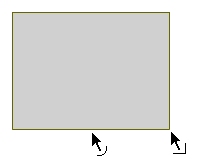
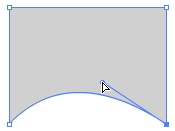
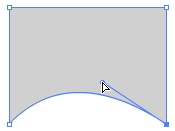
 Herramienta Línea: Sirve para dibujar líneas. Podemos con esta
herramienta dibujar polígonos. Si en el menú Ver está activada
la opcion Ajustar a objetos, cada vez que dibujemos una nueva línea los
vertices se irán pegando.
Herramienta Línea: Sirve para dibujar líneas. Podemos con esta
herramienta dibujar polígonos. Si en el menú Ver está activada
la opcion Ajustar a objetos, cada vez que dibujemos una nueva línea los
vertices se irán pegando. Herramienta Lazo: Sirve para sellecionar
porciones de las figuras.
Herramienta Lazo: Sirve para sellecionar
porciones de las figuras. Herramienta Lápiz: Sirve
para dibujar curvas. Sus opciones permiten enderezar, suavizar o dejar totalmente
libre la ejecución de las curvas.
Herramienta Lápiz: Sirve
para dibujar curvas. Sus opciones permiten enderezar, suavizar o dejar totalmente
libre la ejecución de las curvas. Herramienta Pincel: Sirve para pintar.
Sus opciones permiten entre otras pintar dentro, detrá, fuera, etc. de
las curvas cerradas.
Herramienta Pincel: Sirve para pintar.
Sus opciones permiten entre otras pintar dentro, detrá, fuera, etc. de
las curvas cerradas. Herrramienta Transformación Libre:
Sirve para deformar y mover objetos, si se toma una de las exquinas de un objeto
mientras se mantiene presionada la tecla SHIF, se mantiene la proporcionancho-alto
del objeto. Si se presiona la combinación de teclas ALT + SHIFy se toma
de una esquina el objeto se mantiene la proporción ancho-alto y el centro
del objeto.
Herrramienta Transformación Libre:
Sirve para deformar y mover objetos, si se toma una de las exquinas de un objeto
mientras se mantiene presionada la tecla SHIF, se mantiene la proporcionancho-alto
del objeto. Si se presiona la combinación de teclas ALT + SHIFy se toma
de una esquina el objeto se mantiene la proporción ancho-alto y el centro
del objeto. Herramienta Transformación
de Relleno: Sirve para modificar los rellenos degradados ya sean radiales
o líneales y también los rellenos de mapas de bits.
Herramienta Transformación
de Relleno: Sirve para modificar los rellenos degradados ya sean radiales
o líneales y también los rellenos de mapas de bits. Herramienta Bote de Tinta: sirve para
cambiar (o agregrar) los bordes de los objetos.
Herramienta Bote de Tinta: sirve para
cambiar (o agregrar) los bordes de los objetos. Herramienta Cubo de Pintura: Sirve
para cambiar el relleno (o rellenar) de los objetos. Revisar las opciones de
esta herramienta.
Herramienta Cubo de Pintura: Sirve
para cambiar el relleno (o rellenar) de los objetos. Revisar las opciones de
esta herramienta. Herramienta Cuentagotas: Captura
el color (y propiedades) del borde o del relleno dependiendo de si hacemos click
en el borde o el relleno de un objeto. También captura las propiedades
de texto. Si tenemos seleccionado un objeto y con el cuentagotas hacemos click
sobre un segundo capturará aplicará el relleno, el borde o las
propiedades de texto aplicándolas sobre el primero.
Herramienta Cuentagotas: Captura
el color (y propiedades) del borde o del relleno dependiendo de si hacemos click
en el borde o el relleno de un objeto. También captura las propiedades
de texto. Si tenemos seleccionado un objeto y con el cuentagotas hacemos click
sobre un segundo capturará aplicará el relleno, el borde o las
propiedades de texto aplicándolas sobre el primero. Herramienta Borrador: Permite borrar
objetos constituidos por curvas. Revisar las opciones...
Herramienta Borrador: Permite borrar
objetos constituidos por curvas. Revisar las opciones... Herramienta Mano: Sirve para mover el
escenario.
Herramienta Mano: Sirve para mover el
escenario. Herramienta Zoom: Sirve para cambiar la
escala de visualización del escenario y los objetos. Al hacer click se
aumenta el zoom y si se mantiene presionada la tecla ALT, al hacer click se
disminuye el zoom. Se puede además dibujar un rectángulo con la
herramienta Zoom sombre determinada zona del escenario, lo que provocará
un zoom siobre una determinada zona.
Herramienta Zoom: Sirve para cambiar la
escala de visualización del escenario y los objetos. Al hacer click se
aumenta el zoom y si se mantiene presionada la tecla ALT, al hacer click se
disminuye el zoom. Se puede además dibujar un rectángulo con la
herramienta Zoom sombre determinada zona del escenario, lo que provocará
un zoom siobre una determinada zona. Herramienta Lupa: se emplea para acercar o alejar la vista de un
Herramienta Lupa: se emplea para acercar o alejar la vista de unjueves, 19 de febrero de 2015
Suscribirse a:
Entradas (Atom)














